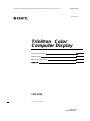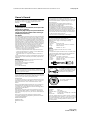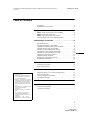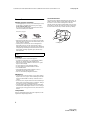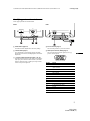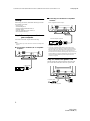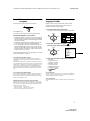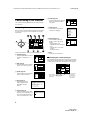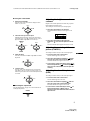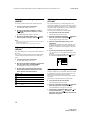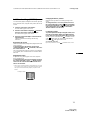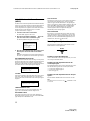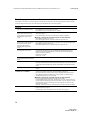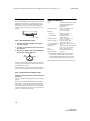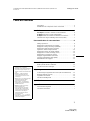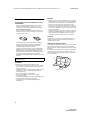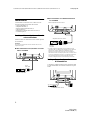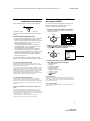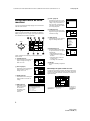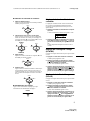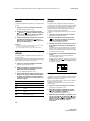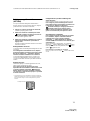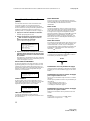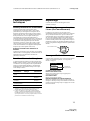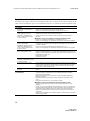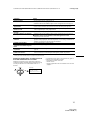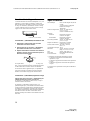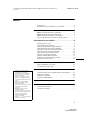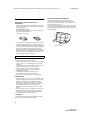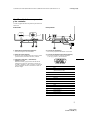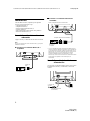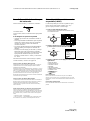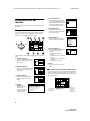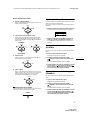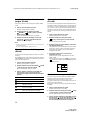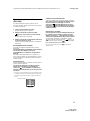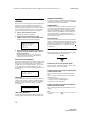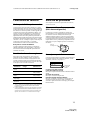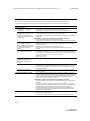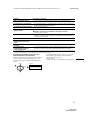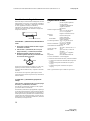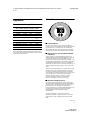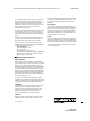Sony CPD-G200 Manual de usuario
- Categoría
- Televisores
- Tipo
- Manual de usuario
La página se está cargando...
La página se está cargando...
La página se está cargando...
La página se está cargando...
La página se está cargando...
La página se está cargando...
La página se está cargando...
La página se está cargando...
La página se está cargando...
La página se está cargando...
La página se está cargando...
La página se está cargando...
La página se está cargando...
La página se está cargando...
La página se está cargando...
La página se está cargando...
La página se está cargando...
La página se está cargando...
La página se está cargando...
La página se está cargando...
La página se está cargando...
La página se está cargando...
La página se está cargando...
La página se está cargando...
La página se está cargando...
La página se está cargando...
La página se está cargando...
La página se está cargando...
La página se está cargando...
La página se está cargando...

• Trinitron
es una marca comercial
registrada de Sony Corporation.
• Macintosh es una marca comercial de
Apple Computer, Inc., registrada en
EE.UU. y otros países.
• Windows
y MS-DOS son marcas
comerciales registradas de Microsoft
Corporation en Estados Unidos y otros
países.
• IBM PC/AT y VGA son marcas
comerciales registradas de IBM
Corporation de EE.UU.
• VESA y DDC
son marcas comerciales
de Video Electronics Standard
Association.
•
E
NERGY
S
TAR es una marca
registrada de EE.UU.
• El resto de los nombres de productos
mencionados en este manual pueden ser
marcas comerciales o marcas
comerciales registradas de sus
respectivas compañías.
•Además, “
” y “
” no se mencionan en
cada caso en este manual.
3
Índice
C:\WIN95-E\DESKTOP\386697812CPDG200UC\386697812CPDG200UC\03ES01COV-
UCTOC.fm
masterpage:Toc.master
CPD-G200
3-866-978-
12
(1)
ES
Precauciones . . . . . . . . . . . . . . . . . . . . . . . . . . . . . . . . . . . . . . . . . . 4
Identificación de los componentes y los controles . . . . . . . . . . . . . . 5
Instalación . . . . . . . . . . . . . . . . . . . . . . . . . . . . . . . . . . . . .6
Paso 1:
Conexión del monitor al ordenador. . . . . . . . . . . . . . . . . . . 6
Paso 2:
Conexión del cable de alimentación . . . . . . . . . . . . . . . . . . 6
Paso 3:
Encendido del monitor y del ordenador . . . . . . . . . . . . . . . 7
Selección del idioma de los menús en pantalla (LANG). . . . . . . . . . 7
Personalización del monitor. . . . . . . . . . . . . . . . . . . . . . .8
Navegación por el menú. . . . . . . . . . . . . . . . . . . . . . . . . . . . . . . . . . 8
Ajuste del brillo y del contraste. . . . . . . . . . . . . . . . . . . . . . . . . . . . . 9
Ajuste del centrado de la imagen (CENTRO). . . . . . . . . . . . . . . . . . 9
Ajuste del tamaño de la imagen (TAMAÑO). . . . . . . . . . . . . . . . . . . 9
Ampliación o reducción de la imagen (ZOOM). . . . . . . . . . . . . . . . 10
Ajuste de la forma de la imagen (GEOM). . . . . . . . . . . . . . . . . . . . 10
Ajuste del color de la imagen (COLOR) . . . . . . . . . . . . . . . . . . . . . 10
Ajuste de la convergencia (CONV). . . . . . . . . . . . . . . . . . . . . . . . . 10
Ajustes complementarios (OPCION) . . . . . . . . . . . . . . . . . . . . . . . 11
Sugerencias e información útiles (AYUDA) . . . . . . . . . . . . . . . . . . 12
Restauración de los ajustes . . . . . . . . . . . . . . . . . . . . . . . . . . . . . . 12
Características técnicas . . . . . . . . . . . . . . . . . . . . . . . . .13
Modos predefinidos y de usuario . . . . . . . . . . . . . . . . . . . . . . . . . . 13
Función de ahorro de energía . . . . . . . . . . . . . . . . . . . . . . . . . . . . 13
Solución de problemas . . . . . . . . . . . . . . . . . . . . . . . . . .13
Si aparecen líneas finas en pantalla (hilos de amortiguación) . . . . 13
Mensajes en pantalla . . . . . . . . . . . . . . . . . . . . . . . . . . . . . . . . . . . 13
Problemas y soluciones . . . . . . . . . . . . . . . . . . . . . . . . . . . . . . . . . 14
Función de autodiagnóstico . . . . . . . . . . . . . . . . . . . . . . . . . . . . . . 16
Especificaciones . . . . . . . . . . . . . . . . . . . . . . . . . . . . . . .16
Appendix. . . . . . . . . . . . . . . . . . . . . . . . . . . . . . . . . . . . . . . i
Preset mode timing table . . . . . . . . . . . . . . . . . . . . . . . . . . . . . . . . . .i
TCO’99 Eco-document . . . . . . . . . . . . . . . . . . . . . . . . . . . . . . . . . . . .i

4
C:\WIN95-E\DESKTOP\386697812CPDG200UC\386697812CPDG200UC\03ES02BAS-UC.fm
masterpage:Left
CPD-G200
3-866-978-
12
(1)
Precauciones
Advertencia sobre las conexiones de
alimentación
• Utilice el cable de alimentación suministrado. Si emplea otro
tipo de cable, asegúrese de que es compatible con el suministro
de alimentación local.
Para los usuarios en EE.UU.
Si no utiliza el cable apropiado, este monitor no cumplirá con
las normas obligatorias de la FCC.
• Antes de desconectar el cable de alimentación, espere al menos
30 segundos después de desactivar la alimentación para que se
descargue la electricidad estática de la superficie de la pantalla.
• Una vez activada la alimentación, la pantalla se desmagnetiza
durante unos 5 segundos. Esto genera un intenso campo
magnético alrededor de la pantalla que puede afectar a los datos
almacenados en discos y cintas magnéticas situados cerca del
monitor. Asegúrese de mantener discos, cintas y equipos de
grabación magnéticos alejados del monitor.
Instalación
No instale el monitor en los siguientes lugares:
• sobre superficies (mantas, colchas, etc.) ni cerca de materiales
(cortinas, tapices, etc.) que puedan bloquear los orificios de
ventilación
• cerca de fuentes de calor, como radiadores o conductos de aire
caliente, ni en lugares sujetos a la luz solar directa
• en lugares sujetos a cambios bruscos de temperatura
• en lugares sujetos a golpes o vibraciones mecánicas
• sobre superficies inestables
• cerca de equipos que generen magnetismo, como
transformadores o líneas eléctricas de alta tensión
• cerca o sobre una superficie metálica con carga eléctrica
Mantenimiento
• Limpie la pantalla con un paño suave. Si utiliza algún líquido
limpiador de cristales, no emplee ningún tipo de producto de
limpieza que contenga soluciones antiestáticas o aditivos
similares, ya que pueden rayar la superficie de la pantalla.
• No frote, toque ni manipule la superficie de la pantalla con
objetos afilados o abrasivos, como un bolígrafo o un
destornillador. Este tipo de contacto puede rayar el tubo de
imagen.
• Limpie el exterior, el panel y los controles con un paño suave
ligeramente humedecido con una solución detergente poco
concentrada. No utilice estropajos abrasivos, detergente en
polvo ni disolventes, como alcohol o bencina.
Transporte
Cuando transporte este monitor para su reparación o traslado,
utilice la caja y materiales de embalaje originales.
Uso del soporte basculante giratorio
Este monitor puede ajustarse en los ángulos mostrados a
continuación. Para encontrar el centro del radio de giro del
monitor, alinee el centro de la pantalla de dicho monitor con los
puntos de centrado del soporte.
Agarre el monitor por su parte inferior con las dos manos cuando
lo gire horizontal o verticalmente. Tenga cuidado de no pillarse
los dedos en la parte trasera del monitor cuando lo incline hacia
arriba verticalmente.
El equipo debe instalarse cerca de una toma de fácil acceso.
Ejemplo de tipos de enchufes
para 100 a 120 V CA
para 200 a 240 V CA
90°
5°
90°
15°
Puntos de centrado

5
C:\WIN95-E\DESKTOP\386697812CPDG200UC\386697812CPDG200UC\03ES02BAS-UC.fm
masterpage:Right
CPD-G200
3-866-978-
12
(1)
ES
Identificación de los componentes
y los controles
Consulte las páginas indicadas entre paréntesis para obtener más
información.
1
Botón RESET (restauración) (página 12)
Este botón recupera los valores de fábrica.
2
Botón de control (página 9)
El botón de control se utiliza para mostrar el menú y realizar
ajustes del monitor, incluidos los de brillo y contraste.
3
Interruptor e indicador
1
(alimentación)
(páginas 7, 13, 16)
Este botón enciende y apaga el monitor. El indicador de
alimentación se ilumina en verde cuando el monitor está
encendido, y parpadea en verde y en naranja, o se ilumina en
naranja cuando dicho monitor se encuentra en el modo de
ahorro de energía.
4
Conector AC IN (página 6)
Este conector proporciona alimentación CA al monitor.
5
Conector de entrada de vídeo (HD15) (página 6)
Este conector introduce las señales de vídeo RGB
(0,700 Vp-p, positivas) y de sincronización.
* DDC (Display Data Channel) es un estándar de VESA.
AC IN
MENU
RESET
MENU
RESET
Parte posteriorParte frontal
Terminal nº Señal
1Roja
2Verde
(Sincronización en verde)
3Azul
4 Identificación (Masa)
5 Masa DDC*
6Masa roja
7 Masa verde
8 Masa azul
9–
10 Masa
11 Identificación (Masa)
12 Datos bidireccionales (SDA)*
13 Sincronización H.
14 Sincronización V.
15 Reloj de datos (SCL)*
1 2 3 4
5
876
11 12 13 14 15
10
9

6
C:\WIN95-E\DESKTOP\386697812CPDG200UC\386697812CPDG200UC\03ES02BAS-UC.fm
masterpage:Left
CPD-G200
3-866-978-
12
(1)
Instalación
Antes de utilizar el monitor, compruebe que los siguientes
accesorios se hayan incluido en la caja:
• Cable de alimentación (1)
• Adaptador Macintosh (1)
• Windows Monitor Information Disk (1)
• Tarjeta de garantía (1)
• Notas sobre la limpieza de la superficie de la pantalla (1)
• Este manual de instrucciones (1)
Paso 1:Conexión del monitor al
ordenador
Apague el monitor y el ordenador antes de realizar la conexión.
Nota
No toque los terminales del conector de cable de vídeo, ya que podría
dañar dichos terminales.
x
Conexión a un ordenador IBM PC/AT o
compatible
x
xx
x
Conexión a un ordenador Macintosh o
compatible
* Conecte el adaptador Macintosh suministrado al ordenador antes de
conectar el cable. Este adaptador es compatible con los ordenadores de
la serie Macintosh LC, Performa, Quadra, Power Macintosh y Power
Macintosh G3 (a la venta antes de enero de 1999). Si conecta un Power
Macintosh de la serie G3 a la venta después de enero de 1999,
necesitará un adaptador diferente (no suministrado). La serie
Macintosh II y ciertas versiones anteriores de los modelos PowerBook
pueden requerir un adaptador con microinterruptores (no
suministrado).
Paso 2:Conexión del cable de
alimentación
Con el monitor y el ordenador apagados, primero conecte el cable
de alimentación al monitor y, a continuación, a una toma de
corriente.
AC IN
Ordenador IBM PC/AT
o compatible
a salida de
vídeo
AC IN
Utilice el adaptador Macintosh suministrado.
Adaptador Macintosh (suministrado)
*
Ordenador
Macintosh o
compatible
a salida de vídeo
AC IN
a AC IN
a una toma de
corriente
Cable de alimentación
(suministrado)

7
C:\WIN95-E\DESKTOP\386697812CPDG200UC\386697812CPDG200UC\03ES02BAS-UC.fm
masterpage:Right
CPD-G200
3-866-978-
12
(1)
ES
Paso 3:Encendido del monitor y
del ordenador
Primero encienda el monitor y, a continuación, el ordenador.
La instalación del monitor ha finalizado.
Si fuese necesario, utilice los controles del monitor para ajustar la
imagen.
Si las imágenes no aparecen en pantalla
• Compruebe que el monitor esté correctamente conectado al
ordenador.
• Si el mensaje SIN SEÑAL DE ENTRADA aparece en pantalla,
confirme que el cable de señal de vídeo esté correctamente
conectado y que todos los enchufes estén firmemente
conectados en las tomas.
• Si el mensaje MONITOR EN MODO AHORRO ENERGIA
aparece en pantalla, pulse cualquier tecla del teclado del
ordenador.
• Si sustituye un monitor antiguo por este modelo y el mensaje
FUERA DEL RANGO DE AJUSTE aparece en pantalla,
vuelva a conectar el monitor antiguo. A continuación, ajuste la
tarjeta gráfica del ordenador de forma que la frecuencia
horizontal se encuentre entre 30 – 96 kHz, y la vertical entre
48 – 120 Hz.
Para obtener más información sobre los mensajes en pantalla,
consulte “Problemas y soluciones” en la página 14.
Para los usuarios que utilicen Windows 95/98
Para maximizar el potencial del monitor, instale en el PC el archivo de
información sobre el nuevo modelo del disquete Windows Monitor
Information Disk suministrado.
Este monitor cumple con el estándar Plug & Play “VESA DDC”. Si el PC/
tarjeta gráfica cumple con DDC, seleccione “Plug & Play Monitor (VESA
DDC)” o el nombre de modelo de este monitor como tipo de monitor en
el “Control Panel” de Windows 95/98. Si el PC/tarjeta gráfica presenta
problemas de comunicación con este monitor, cargue el disquete
Windows Monitor Information Disk y seleccione el nombre de modelo de
este monitor como tipo de monitor.
Para los usuarios que utilicen Windows NT4.0
La instalación del monitor en Windows NT4.0 difiere de la utilizada en
Windows 95/98 y no implica selección de tipo de monitor. Consulte el
manual de instrucciones de Windows NT4.0 para obtener más
información sobre el ajuste de la resolución, frecuencia de barrido y
número de colores.
Ajuste de la resolución y el número de colores del monitor
Ajuste la resolución y el número de colores del monitor. Para ello,
consulte el manual de instrucciones del ordenador. El número de colores
puede variar de acuerdo con el ordenador o la tarjeta de vídeo. El ajuste
de la paleta de colores y el número real de colores son de la siguiente
forma:
• High Color (16 bit) t 65.536 colores
• True Color (24 bit) t aproximadamente 16,77 millones de colores
En el modo True color (24 bits), la velocidad puede ser más lenta.
Selección del idioma de los menús
en pantalla (LANG)
Los idiomas disponibles para los menús en pantalla son inglés,
francés, alemán, español, italiano, holandés, sueco, ruso y
japonés. El ajuste por omisión es el idioma inglés.
1
Pulse el centro del botón de control.
Consulte la página 9 para obtener más información sobre el
uso del botón de control.
2
Desplace el botón de control para resaltar LANG
y vuelva a pulsar el centro de dicho botón.
3
Desplace el botón de control
m
/
M
para seleccionar
algún idioma.
• ENGLISH: Inglés
• FRANÇAIS: Francés
• DEUTSCH: Alemán
• ESPAÑOL
• ITALIANO: Italiano
• NEDERLANDS: Holandés
• SVENSKA: Sueco
•: Ruso
• : Japonés
Para cerrar el menú
Pulse el centro del botón de control una vez para volver al MENU
principal, y dos veces para volver a la visualización normal. Si no pulsa
ningún botón, el menú se cerrará automáticamente transcurridos unos 30
segundos.
Para restaurar el idioma inglés
Pulse el botón RESET mientras el menú LANGUAGE se encuentra en
pantalla.
MENU
MENU
MENU
SALIR
CENTRO
TAMAÑO
GEOM
COLOR
LANG
AYUDA
CONV
OPCION
OK
MENU
ENGL ISH
FRANÇA I S
DEUTSCH
ESPAÑOL
ITALIANO
NEDERLANDS
SVENSKA
LANGUAGE

8
C:\WIN95-E\DESKTOP\386697812CPDG200UC\386697812CPDG200UC\03ES02BAS-UC.fm
masterpage:Left
CPD-G200
3-866-978-
12
(1)
Personalización del
monitor
Es posible realizar diversos ajustes del monitor mediante el menú
en pantalla.
Navegación por el menú
Pulse el centro del botón de control para que aparezca el MENU
principal en pantalla. Consulte la página 9 para obtener más
información sobre el empleo del botón de control.
Utilice el botón de control para seleccionar uno de los siguientes
menús.
x
xx
x
Visualización de la señal de entrada actual
Las frecuencias horizontal y vertical de la señal de entrada actual
aparecen en el MENU principal. Si la señal se corresponde con
uno de los modos predefinidos en fábrica de este monitor, también
aparecerá la resolución.
1
CENTRO (página 9)
Seleccione el menú CENTRO para
ajustar el centrado, tamaño o zoom
de la imagen.
2
TAMAÑO (página 9)
Seleccione el menú TAMAÑO para
ajustar el tamaño, centrado o zoom
de la imagen.
3
GEOM (página 10)
Seleccione el menú GEOM para
ajustar la rotación y forma de la
imagen.
4
AYUDA
(página 12)
Seleccione el menú
AYUDA para
visualizar sugerencias
e información útiles
sobre este monitor.
MENU
MENU
MENU
SALIR
CENTRO
TAMAÑO
GEOM
COLOR
LANG
AYUDA
CONV
OPCION
OK
26
TAMAÑO / CENTRO
26
TAMAÑO / CENTRO
26
GEOMETR I A
VOLVER A MENU PRINCIPAL
RESOLUCION RECOMENDADA
PARPADEO
L I NEA F I NA HOR I ZONTAL
FORMA DI STORSIONADA
DESENFOCADO
DECOLORACION
AYUDA
5
COLOR (página 10)
Seleccione el menú COLOR para
ajustar la temperatura del color de la
imagen. Puede utilizarlo para hacer
coincidir los colores del monitor
con los de una imagen impresa.
6
CONV (página 10)
Seleccione el menú CONV para
ajustar la convergencia horizontal y
vertical de la imagen.
7
LANG (página 7)
Seleccione LANG para elegir el
idioma de los menús en pantalla.
8
OPCION (página 11)
Seleccione OPCION para ajustar las
opciones del monitor. Éstas
incluyen:
• la desmagnetización de la
pantalla
• el ajuste del nivel de cancelación
de muaré
• el cambio de la posición del menú
en pantalla
• el bloqueo de los controles
9
SALIR
Seleccione SALIR para cerrar el
menú.
9300K
5000K
COLOR
26
CONVERGENC I A
ENGL ISH
FRANÇA I S
DEUTSCH
ESPAÑOL
ITALIANO
NEDERLANDS
SVENSKA
LANGUAGE
DESMAGNET
SI
OPC ION
MENU
MENU
SALIR
CENTRO
TAMAÑO
GEOM
COLOR
LANG
AYUDA
CONV
OPCION
OK
68.7kHz/ 85Hz
1024
768
frecuencias
horizontal y
vertical de la
señal de
entrada actual
res
olución de
la señal d
e
entrada actual

9
C:\WIN95-E\DESKTOP\386697812CPDG200UC\386697812CPDG200UC\03ES02BAS-UC.fm
masterpage:Right
CPD-G200
3-866-978-
12
(1)
ES
x
Uso del botón de control
1
Muestre el MENU principal.
Pulse el centro del botón de control para que aparezca en
pantalla el MENU principal.
2
Seleccione el menú que desee ajustar.
Resalte el menú deseado desplazando el botón de control
hacia atrás para subir (M), hacia delante para bajar (m), y
hacia la izquierda (<) o la derecha (,) para desplazarse
hacia los lados.
3
Ajuste el menú.
Desplace el botón de control hacia la izquierda (<) o la
derecha (,) para realizar el ajuste.
4
Cierre el menú.
Pulse el centro del botón de control una vez para volver al
MENU principal, y dos veces para volver a la visualización
normal. Si no pulsa ningún botón, el menú se cerrará
automáticamente transcurridos unos 30 segundos.
x
xx
x
Restauración de los ajustes
Pulse el botón RESET. Consulte la página 12 para obtener más
información sobre la restauración de los ajustes.
Ajuste del brillo y del contraste
Los ajustes de brillo y contraste se realizan mediante un menú de
BRILLO/CONTRASTE independiente.
Estos ajustes se almacenan en la memoria para todas las señales
de entrada.
1
Desplace el botón de control en cualquier dirección.
El menú de BRILLO/CONTRASTE aparece en pantalla.
2
Desplace el botón de control
m
/
M
para ajustar el
brillo ( ), y
<
/
,
para ajustar el contraste (
6
).
El menú desaparece automáticamente transcurridos unos 3
segundos.
Ajuste del centrado de la imagen
(CENTRO)
Este ajuste se almacena en la memoria para la señal de entrada
actual.
1
Pulse el centro del botón de control.
El MENU principal aparece en pantalla.
2
Desplace el botón de control para resaltar
CENTRO y vuelva a pulsar el centro de dicho
botón.
El menú TAMAÑO/CENTRO aparece en pantalla.
3
Primero, desplace el botón de control
m
/
M
con el fin
de seleccionar para el ajuste horizontal, o
para el vertical. A continuación, desplace el botón
de control
<
/
,
para ajustar el centrado.
Ajuste del tamaño de la imagen
(TAMAÑO)
Este ajuste se almacena en la memoria para la señal de entrada
actual.
1
Pulse el centro del botón de control.
El MENU principal aparece en pantalla.
2
Desplace el botón de control para resaltar
TAMAÑO y vuelva a pulsar el centro de dicho
botón.
El menú TAMAÑO/CENTRO aparece en pantalla.
3
Primero, desplace el botón de control
m
/
M
con el fin
de seleccionar para el ajuste horizontal, o
para el vertical. A continuación, desplace el botón
de control
<
/
,
para ajustar el tamaño.
MENU
MENU MENU
POSTERIOR
FRONTAL
MENU
MENU
RESET
26 26
BRI LLO/CONTRASTE

10
C:\WIN95-E\DESKTOP\386697812CPDG200UC\386697812CPDG200UC\03ES02BAS-UC.fm
masterpage:Left
CPD-G200
3-866-978-
12
(1)
Ampliación o reducción de la
imagen (ZOOM)
Este ajuste se almacena en la memoria para la señal de entrada
actual.
1
Pulse el centro del botón de control.
El MENU principal aparece en pantalla.
2
Desplace el botón de control para resaltar
TAMAÑO o CENTRO y vuelva a pulsar el
centro de dicho botón.
El menú TAMAÑO/CENTRO aparece en pantalla.
3
Desplace el botón de control
m
/
M
con el fin de
seleccionar (zoom), y desplace
<
/
,
para
ampliar o reducir la imagen.
Notas
• El ajuste se detiene cuando el tamaño horizontal o el vertical alcanza su
valor máximo o mínimo.
• El valor de ajuste horizontal no aparece en el menú.
Ajuste de la forma de la imagen
(GEOM)
Los ajustes de GEOM permiten ajustar la rotación y la forma de
la imagen.
El ajuste (rotación) se almacena en la memoria para todas las
señales de entrada. El resto de ajustes se almacenan en la memoria
para la señal de entrada actual.
1
Pulse el centro del botón de control.
El MENU principal aparece en pantalla.
2
Desplace el botón de control para resaltar GEOM
y vuelva a pulsar el centro de el botón.
El menú GEOMETRIA aparece en pantalla.
3
Primero, desplace el botón de control
m
/
M
para
seleccionar la opción de ajuste que desee. A
continuación, desplace el botón
<
/
,
para realizar
el ajuste.
Ajuste del color de la imagen
(COLOR)
Los ajustes de COLOR permiten ajustar la temperatura del color
de la imagen mediante el cambio del nivel de color del campo de
color blanco. Los colores se mostrarán rojizos si la temperatura es
baja, y azulados si ésta es alta. Este ajuste resulta útil para hacer
coincidir los colores del monitor con los de una imagen impresa.
Este ajuste se almacena en la memoria para todas las señales de
entrada.
1
Pulse el centro del botón de control.
El MENU principal aparece en pantalla.
2
Desplace el botón de control para resaltar
COLOR y vuelva a pulsar el centro de dicho
botón.
El menú COLOR aparece en pantalla.
3
Desplace el botón de control
m
/
M
para seleccionar
una temperatura del color.
Las temperaturas del color predefinidas son 5000K y 9300K.
Puesto que el ajuste por omisión es de 9300K, los blancos
pasarán de un tono azulado a uno rojizo al disminuir la
temperatura hasta 5000K.
4
Si fuese necesario, ajuste con precisión la
temperatura del color.
Puede seleccionar su propia temperatura del color entre
9300K y 5000K.
Primero, desplace el botón de control m/M para seleccionar
y, a continuación, desplace el botón < /, para ajustar la
temperatura del color.
Ajuste de la convergencia (CONV)
Los ajustes de CONV permiten ajustar la calidad de la imagen
mediante el control de la convergencia. Ésta se refiere al
alineamiento de las señales de color rojo, verde y azul.
Si se aprecian sombras rojas o azules alrededor de las letras o de
las líneas, ajuste la convergencia.
Estos ajustes se almacenan en la memoria para todas las señales
de entrada.
1
Pulse el centro del botón de control.
El MENU principal aparece en pantalla.
2
Desplace el botón de control para resaltar CONV
y vuelva a pulsar el centro de dicho botón.
El menú CONVERGENCIA aparece en pantalla.
3
Primero, desplace el botón de control
m
/
M
con el fin
de seleccionar para el ajuste horizontal, o
para el vertical. A continuación, desplace el botón
de control
<
/
,
para ajustar la convergencia.
Seleccione Para
girar la imagen
expandir o contraer los lados de la imagen
desplazar los lados de la imagen hacia la
izquierda o la derecha
ajustar la anchura de la imagen en la parte
superior de la pantalla
desplazar la imagen hacia la izquierda o la
derecha en la parte superior de la pantalla
9300K
5000K
26
COLOR

11
C:\WIN95-E\DESKTOP\386697812CPDG200UC\386697812CPDG200UC\03ES02BAS-UC.fm
masterpage:Right
CPD-G200
3-866-978-
12
(1)
ES
Ajustes complementarios
(OPCION)
Es posible desmagnetizar el monitor, ajustar el nivel de
cancelación de muaré, cambiar la posición del menú y bloquear
los controles manualmente.
1
Pulse el centro del botón de control.
El MENU principal aparece en pantalla.
2
Desplace el botón de control para resaltar
OPCION y vuelva a pulsar el centro de dicho
botón.
El menú OPCION aparece en pantalla.
3
Desplace el botón de control
m
/
M
para seleccionar
la opción de ajuste que desee.
Ajuste la opción seleccionada de acuerdo con las siguientes
instrucciones.
Desmagnetización de la pantalla
El monitor se desmagnetiza automáticamente al activar la
alimentación.
Para desmagnetizarlo manualmente, primero desplace
el botón de control
m
/
M
para seleccionar
(DESMAGNET). A continuación, desplace dicho
botón
,
.
La pantalla se desmagnetiza durante unos 5 segundos. Si es
preciso aplicar un segundo ciclo de desmagnetización, espere al
menos 20 minutos antes de aplicarlo para obtener los mejores
resultados posibles.
Ajuste del muaré*
Si aparecen patrones elípticos u ondulados en pantalla, ajuste el
nivel de cancelación del muaré.
Para ajustar la cantidad de cancelación de muaré,
primero desplace el botón de control
m
/
M
para
seleccionar (AJUSTE MUARE). A continuación,
desplace el botón
<
/
,
hasta que el efecto de muaré
sea mínimo.
* El muaré es un tipo de interferencia natural que produce líneas suaves
y onduladas en la pantalla. Puede aparecer debido a la interferencia
entre el patrón de la imagen en pantalla y el de paso de fósforo del
monitor.
Cambio de la posición del menú
Cambie la posición del menú si bloquea la imagen en pantalla.
Para cambiar la posición del menú en pantalla, primero
desplace el botón de control
m
/
M
con el fin de
seleccionar (POSICION MENU H) para el ajuste
horizontal, o (POSICION MENU V) para el vertical. A
continuación, desplace el botón
<
/
,
para desplazar
el menú en pantalla.
Bloqueo de los controles
Para proteger datos de ajuste mediante el bloqueo de
los controles, primero desplace el botón de control
m
/
M
para seleccionar (BLOQUEO DE AJUSTES). A
continuación, desplace el botón
,
para seleccionar SI.
Sólo funcionarán el interruptor 1 (alimentación), SALIR y
(BLOQUEO DE AJUSTES) del menú OPCION. Si se
seleccionan otras opciones, la marca aparecerá en pantalla.
Para cancelar el bloqueo de los controles
Repita el anterior procedimiento y ajuste (BLOQUEO DE
AJUSTES) en NO.
Ejemplo de muaré

12
C:\WIN95-E\DESKTOP\386697812CPDG200UC\386697812CPDG200UC\03ES02BAS-UC.fm
masterpage:Left
CPD-G200
3-866-978-
12
(1)
Sugerencias e información útiles
(AYUDA)
El menú AYUDA contiene sugerencias e información útiles sobre
este monitor. Si éste muestra síntomas que coincidan con los
enumerados en el menú AYUDA, siga las instrucciones en
pantalla para solucionar el problema. Si los síntomas no coinciden
con los enumerados en dicho menú AYUDA o si el problema
persiste, consulte “Problemas y soluciones” en la página 14.
1
Pulse el centro del botón de control.
El MENU principal aparece en pantalla.
2
Desplace el botón de control para resaltar
AYUDA y vuelva a pulsar el centro de dicho botón.
El siguiente menú de AYUDA aparece en pantalla.
3
Desplace el botón de control
m
/
M
para seleccionar
una opción del menú AYUDA y vuelva a pulsar el
centro de dicho botón.
La pantalla muestra instrucciones o información para
solucionar el problema. Más abajo se proporciona una
descripción de cada opción de menú.
RESOLUCION RECOMENDADA
Si la imagen no llena la pantalla hasta los bordes o si dicha imagen
aparece con un tamaño excesivo con respecto a la pantalla, ajuste
la resolución con el ordenador teniendo en cuenta los datos
mostrados en el menú. Si la señal de entrada se corresponde con
uno de los modos de este monitor predefinidos en fábrica,
aparecerán la resolución y la frecuencia de barrido de la señal de
entrada actual.
PARPADEO
Si la imagen parpadea, ajuste la frecuencia de barrido teniendo en
cuenta los datos mostrados en el menú. Si la señal de entrada se
corresponde con uno de los modos de este monitor predefinidos
en fábrica, aparecerá la frecuencia de barrido de la señal de
entrada actual.
LINEA FINA HORIZONTAL
Las líneas que aparecen en pantalla son hilos de amortiguación.
Consulte la página 13 para obtener más información sobre éstos.
FORMA DISTORSIONADA
Si la forma de la imagen en pantalla aparece distorsionada, ajuste
la geometría de la imagen. Desplace el botón de control , para
acceder directamente al menú GEOMETRIA.
DESENFOCADO
La imagen puede aparecer desenfocada si las señales de color rojo
y azul no están correctamente alineadas, produciendo sombras
rojas o azules alrededor de las letras y las líneas. Ajuste la
convergencia de la imagen para que las sombras desaparezcan.
Desplace el botón de control , para acceder directamente al
menú CONVERGENCIA. Al aparecer éste, los ajustes de
contraste, brillo y muaré se restaurarán automáticamente para
todas las señales de entrada.
DECOLORACION
Si el color de la imagen se muestra anormal en ciertas partes de la
pantalla, compruebe en primer lugar si hay algún cable de señal
suelto. Una vez examinados los cables, desmagnetice la pantalla
manualmente. Desplace el botón de control , para acceder
directamente al menú OPCION y, a continuación, seleccione
(DESMAGNET).
Restauración de los ajustes
Este monitor dispone de los siguientes métodos de restauración.
Utilice el botón RESET para restaurar los ajustes.
Restauración de una sola opción de ajuste
Emplee el botón de control para seleccionar la opción de ajuste
que desee restaurar, y pulse el botón RESET.
Restauración de todos los datos de ajuste para la
señal de entrada actual
Pulse el botón RESET cuando la pantalla no muestre ningún
menú.
Tenga en cuenta que las siguientes opciones no se restauran
mediante este método:
• idioma de los menús en pantalla (página 7)
• posición de los menús en pantalla (página 11)
• bloqueo de los controles (página 11)
Restauración de todos los datos de ajuste para
todas las señales de entrada
Pulse y mantenga pulsado el botón RESET durante más de dos
segundos.
Nota
El botón RESET no funcionará si
(BLOQUEO DE AJUSTES) está
ajustado en SI
.
VOLVER A MENU PRINCIPAL
RESOLUCION RECOMENDADA
PARPADEO
L I NEA F I NA HOR I ZONTAL
FORMA DI STORSIONADA
DESENFOCADO
DECOLORACION
AYUDA
AJUSTE RESOLUCION EN
1024X768 A 85Hz CON PC.
EL AJUSTE ACTUAL ES
1280X1024 A 75Hz.
RESOLUCION RECOMENDADA
AJUSTE FRECUENCI A BARRI DO
EN 75Hz O 85Hz CON PC .
EL AJUSTE ACTUAL ES 100Hz .
PARPADEO
RESET

13
C:\WIN95-E\DESKTOP\386697812CPDG200UC\386697812CPDG200UC\03ES02BAS-UC.fm
masterpage:Right
CPD-G200
3-866-978-
12
(1)
ES
Características técnicas
Modos predefinidos y de usuario
Cuando el monitor recibe una señal de entrada, hace coincidir
automáticamente dicha señal con uno de los modos predefinidos
en fábrica almacenados en la memoria para mostrar imágenes de
alta calidad en el centro de la pantalla. (Consulte Appendix para
comprobar la lista de los modos predefinidos en fábrica.) Con
respecto a las señales de entrada que no se correspondan con
ninguno de los modos predefinidos de fábrica, la tecnología
digital Multiscan de este monitor garantiza la presentación en
pantalla de imágenes nítidas para cualquier sincronización dentro
del margen de frecuencias del monitor (horizontal: 30 – 96 kHz,
vertical: 48 – 120 Hz). Si la imagen se ajusta, los datos de ajuste
se almacenan como modo de usuario y se recuperan
automáticamente al recibirse la misma señal de entrada
.
Nota para los usuarios de Windows
Consulte el manual de la tarjeta de vídeo o el programa de
utilidades suministrado con la tarjeta gráfica, y seleccione la
frecuencia de barrido más alta disponible para maximizar el
rendimiento del monitor.
Función de ahorro de energía
Este monitor cumple las directrices de ahorro de energía
establecidas por VESA,
E
NERGY
S
TAR y NUTEK. Si el
monitor se conecta a un ordenador o tarjeta gráfica de vídeo
conforme con DPMS (Display Power Management Signaling),
dicho monitor reducirá automáticamente el consumo de energía
en tres etapas como se muestra a continuación.
* “Sleep” y “deep sleep” son modos de ahorro de energía definidos por
la Agencia de protección del medio ambiente (Environmental
Protection Agency).
** Cuando el ordenador se encuentra en el modo de ahorro de energía, el
mensaje MONITOR EN MODO AHORRO ENERGIA aparece en
pantalla al pulsar cualquier botón del monitor. Transcurridos unos
segundos, éste entra de nuevo en el modo de ahorro de energía.
Solución de problemas
Antes de ponerse en contacto con personal de servicio técnico,
consulte esta sección.
Si aparecen líneas finas en pantalla
(hilos de amortiguación)
Las líneas que se aprecian en la pantalla son normales en el
monitor Trinitron y no son ningún fallo de funcionamiento. Son
las sombras de los hilos de amortiguación utilizados para
estabilizar la rejilla de apertura y se aprecian en mayor medida
cuando el fondo de la pantalla es luminoso (normalmente blanco).
La rejilla de apertura es el elemento esencial por el que el tubo de
imagen Trinitron es único, permitiendo que la pantalla reciba más
iluminación, por lo que las imágenes aparecen con más brillo y
más detalle.
Mensajes en pantalla
Si no aparece ninguna imagen en la pantalla, ésta mostrará uno de
los siguientes mensajes. Para solucionar el problema, consulte
“Problemas y soluciones” en la página 14.
Condición de la señal de entrada
FUERA DEL RANGO DE AJUSTE
indica que las especificaciones del monitor no admiten la señal de
entrada.
SIN SEÑAL DE ENTRADA
indica que no se introduce ninguna señal.
MONITOR EN MODO AHORRO ENERGIA
indica que el ordenador se encuentra en el modo de ahorro de
energía. Este mensaje sólo aparece cuando el ordenador se
encuentra en algún modo de ahorro de energía y pulsa cualquier
botón del monitor.
Modo de
alimentación
Consumo de
energía
Indicador
1
(alimentación)
funcionamiento
normal
≤ 130 W verde
1 espera ≤ 15 W alternación entre
verde y naranja
2 reposo
(sleep)*
≤ 15 W alternación entre
verde y naranja
3 activo inactivo**
(deep sleep)*
≤ 3 W naranja
alimentación
desactivada
0 W apagado
Hilos de
amortiguación
INFORMACION
FUERA DEL
RANGO DE AJUSTE
Condición de
la señal de
entrada

14
C:\WIN95-E\DESKTOP\386697812CPDG200UC\386697812CPDG200UC\03ES02BAS-UC.fm
masterpage:Left
CPD-G200
3-866-978-
12
(1)
Problemas y soluciones
Si el problema lo causa el ordenador conectado u otro equipo, consulte el manual de instrucciones del equipo conectado.
Utilice la función de autodiagnóstico (página 16) si las siguientes recomendaciones no ayudan a solucionar el problema.
Problema Compruebe lo siguiente
Ausencia de imagen
Si el indicador 1 (alimentación) no
está iluminado
• Compruebe que el cable de alimentación esté correctamente conectado.
• Compruebe que el interruptor 1 (alimentación) esté en la posición de “activado”.
Si el mensaje SIN SEÑAL DE
ENTRADA aparece en pantalla, o si
el indicador 1 (alimentación) se
iluminado en naranja o alterna entre
verde y naranja
• Asegúrese de que el cable de señal de vídeo esté correctamente conectado y de que todos
los enchufes estén firmemente insertados en sus tomas (página 6).
• Compruebe que los terminales del conector de entrada de vídeo HD15 no estén doblados
ni arrancados.
x
Problemas causados por el ordenador u otro equipo conectado
• Compruebe que la alimentación del ordenador esté activada.
• Compruebe que la tarjeta gráfica esté completamente insertada en la ranura bus adecuada.
Si el mensaje MONITOR EN
MODO AHORRO ENERGIA
aparece en pantalla, o si el indicador
1 (alimentación) está iluminado en
naranja o alterna entre verde y
naranja
x
Problemas causados por el ordenador u otro equipo conectado
• El ordenador se encuentra en el modo de ahorro de energía. Pulse cualquier tecla del
teclado del ordenador.
• Compruebe que la alimentación del ordenador esté activada.
• Asegúrese de que la tarjeta gráfica esté completamente insertada en la ranura bus
adecuada.
Si el mensaje FUERA DEL RANGO
DE AJUSTE aparece en pantalla
x
Problemas causados por el ordenador u otro equipo conectado
• Compruebe que el margen de frecuencia de vídeo se encuentre dentro del especificado
para el monitor. Si ha sustituido un monitor antiguo por este, vuelva a conectar el antiguo
y ajuste el margen de frecuencia de acuerdo con lo siguiente.
Horizontal: 30 – 96 kHz
Vertical: 48 – 120 Hz
Si no aparece ningún mensaje y el
indicador 1 (alimentación) se
ilumina en verde o parpadea en
naranja
• Utilice la función de autodiagnóstico (página 16).
Si utiliza Windows 95/98 • Si ha sustituido un monitor antiguo por este, vuelva a conectar el antiguo y realice lo
siguiente. Instale el disquete Windows Monitor Information Disk (página 7) y seleccione
este monitor (“CPD-G200”) entre los monitores de Sony en la pantalla de selección de
éstos de Windows 95/98.
Si utiliza un sistema Macintosh •
Compruebe que el adaptador Macintosh y el cable de señales de vídeo estén correctamente
conectados
(página 6).
La imagen parpadea, se ondula,
oscila o aparece codificada
• Aísle y elimine las fuentes potenciales de campos eléctricos o magnéticos, como otros
monitores, impresoras láser, ventiladores eléctricos, lámparas fluorescentes o televisores.
• Aleje el monitor de líneas eléctricas o instale una protección magnética cerca del monitor.
• Enchufe el monitor en una toma de CA diferente, preferiblemente de otro circuito.
• Gire el monitor 90° hacia la izquierda o la derecha.
x
Problemas causados por el ordenador u otro equipo conectado
• Consulte el manual de la tarjeta gráfica para obtener información sobre el ajuste adecuado
al monitor.
• Confirme que este monitor admite el modo gráfico (VESA, Macintosh 16" Color, etc.) y
la frecuencia de la señal de entrada (Appendix). Aunque la frecuencia se encuentre dentro
del margen adecuado, ciertas tarjetas de vídeo pueden presentar un impulso de
sincronización demasiado estrecho para que el monitor se sincronice correctamente.
• Ajuste la frecuencia de barrido del ordenador (frecuencia vertical) para que la imagen
presente la mejor calidad posible.
La imagen aparece borrosa
• Ajuste el brillo y el contraste (página 9).
• Desmagnetice el monitor* (página 11).
• Seleccione AJUSTE MUARE y ajuste el efecto de cancelación de muaré (página 11).

15
C:\WIN95-E\DESKTOP\386697812CPDG200UC\386697812CPDG200UC\03ES02BAS-UC.fm
masterpage:Right
CPD-G200
3-866-978-
12
(1)
ES
* Si es necesario aplicar un segundo ciclo de desmagnetización, deje que transcurran al menos 20 minutos antes de volver a aplicarlo para obtener el mejor
resultado posible. Es posible que se oiga un zumbido, pero no es un fallo de funcionamiento.
Visualización del nombre, número de serie y
fecha de fabricación de este monitor.
Mientras el monitor recibe una señal de vídeo, pulse y mantenga
pulsado el centro del botón de control durante más de cinco
segundos para que aparezca el cuadro de información de este
monitor.
Si el problema persiste, póngase en contacto con un proveedor
Sony autorizado y proporciónele la siguiente información.
• Nombre del modelo: CPD-G200
• Número de serie
• Nombre y especificaciones del ordenador y de la tarjeta gráfica.
Aparecen imágenes fantasma
• No utilice cables prolongadores de vídeo ni dispositivos de conmutación de vídeo.
• Compruebe que todos los enchufes estén firmemente insertado en sus tomas.
La imagen aparece descentrada o
con un tamaño incorrecto
• Ajuste el tamaño (página 9) o el centrado (página 9). Tenga en cuenta que ciertos modos
de vídeo no llenan la pantalla hasta los bordes.
Los bordes de la imagen aparecen
curvos
• Ajuste la geometría (página 10).
Se aprecian patrones ondulados o
elípticos (muaré)
• Seleccione AJUSTE MUARE y ajuste el efecto de cancelación de muaré (página 11).
x
Problemas causados por el ordenador u otro equipo conectado
• Cambie el patrón de escritorio.
El color no es uniforme
• Desmagnetice el monitor* (página 11). Si coloca equipos que generen campos
magnéticos, como altavoces, cerca del monitor, o si cambia la orientación del monitor, el
color puede perder uniformidad.
El blanco no parece blanco
• Ajuste la temperatura del color (página 10).
Las letras y las líneas muestran
sombras rojas o azules en los
bordes
• Ajuste la convergencia (página 10).
Los botones del monitor no
funcionan
• Si la función de bloqueo de los controles está ajustada en SI, ajústela en NO (página 11).
Se oye un zumbido
inmediatamente después de
activar la alimentación
• Se trata del sonido producido por el ciclo de desmagnetización automática. Al activar la
alimentación, el monitor se desmagnetiza automáticamente durante cinco segundos.
Problema Compruebe lo siguiente
MODEL :CPD-G200
SER NO:1234567
MANUFACTURED: 199
INFORMACION
9-52
MENU
Ejemplo
b

16
C:\WIN95-E\DESKTOP\386697812CPDG200UC\386697812CPDG200UC\03ES02BAS-UC.fm
masterpage:Left
CPD-G200
3-866-978-
12
(1)
Función de autodiagnóstico
Este monitor dispone de una función de autodiagnóstico. Si existe
algún problema con el monitor o con el ordenador, la pantalla se
mostrará en blanco y el indicador 1 (alimentación) se iluminará
en verde o parpadeará en naranja. Si el indicador 1
(alimentación) está iluminado en naranja, significa que el
ordenador se encuentra en el modo de ahorro de energía. Pulse
cualquier tecla del teclado.
Si el indicador
1
(alimentación) está iluminado en
verde
1
Desconecte el cable de entrada de vídeo o apague
el ordenador conectado.
2
Pulse el botón
1
(alimentación) dos veces para
apagar el monitor y, a continuación, enciéndalo.
3
Mantenga desplazado el botón de control
,
durante 2 segundos antes de que el monitor entre
en el modo de ahorro de energía.
Si aparecen las cuatro barras de color (blanco, rojo, verde, azul),
significa que el monitor funciona correctamente. Vuelva a
conectar el cable de entrada de vídeo y compruebe el estado del
ordenador.
Si las barras de color no aparecen, significa que hay un fallo
potencial del monitor. Informe al proveedor Sony autorizado del
estado del monitor.
Si el indicador
1
(alimentación) parpadea en
naranja
Pulse el botón
1
(alimentación) dos veces para apagar
el monitor y, a continuación, encenderlo.
Si el indicador 1 (alimentación) se ilumina en verde, significa
que el monitor funciona correctamente.
Si el indicador 1 (alimentación) sigue parpadeando, significa que
hay un fallo potencial del monitor. Cuente el número de segundos
entre los parpadeos en naranja del indicador 1 (alimentación) e
informe al proveedor Sony autorizado sobre el estado del monitor.
Asegúrese de anotar el nombre del modelo y el número de serie
de dicho monitor. Tome nota también del fabricante y del modelo
del ordenador y de la tarjeta de vídeo.
Especificaciones
TRC paso de la rejilla de apertura de
0,24 mm (central)
17 pulgadas, medida diagonal
90 grados de deflexión
FD Trinitron
Tamaño de imagen visualizable
Aprox. 327 × 243 mm (an/al)
(12
7
/
8
× 9
5
/
8
pulgadas)
Imagen de visualización de 16,0"
Resolución
Máxima Horizontal: 1600 puntos
Vertical: 1200 líneas
Recomendada Horizontal: 1024 puntos
Vertical: 768 líneas
Área de imagen estándar Aprox. 312 × 234 mm (an/al)
(12
3
/
8
× 9
1
/
4
pulgadas)
Frecuencia de deflexión* Horizontal: 30 – 96 kHz
Vertical: 48 – 120 Hz
Corriente/tensión de entrada de CA
100 a 240 V, 50/60 Hz, Máx. 1,7 A
Consumo de energía 130 W
Dimensiones Aprox. 404 × 413,5 × 419,5 mm
(an/al/prf)
(16 × 16
3
/
8
× 16
5
/
8
pulgadas)
Peso Aprox. 20 kg
Plug and Play DDC1/DDC2B/DDC2Bi/GTF
Accesorios suministrados Consulte la página 6
* Condición de sincronización horizontal y vertical recomendada
• La anchura de sincronización horizontal debe ser superior a
1,0 µseg.
• La anchura de supresión horizontal debe ser superior a
3,0 µseg.
• La anchura de supresión vertical debe ser superior a
500 µseg.
Diseño y especificaciones sujetos a cambios sin previo aviso.
MENU
RESET
Indicador
1
(alimentación)
MENU
La página se está cargando...
La página se está cargando...
Transcripción de documentos
C:\WIN95-E\DESKTOP\386697812CPDG200UC\386697812CPDG200UC\03ES01COVUCTOC.fm masterpage:Toc.master Índice Precauciones . . . . . . . . . . . . . . . . . . . . . . . . . . . . . . . . . . . . . . . . . . 4 Identificación de los componentes y los controles . . . . . . . . . . . . . . 5 Instalación . . . . . . . . . . . . . . . . . . . . . . . . . . . . . . . . . . . . .6 Paso 1: Conexión del monitor al ordenador . . . . . . . . . . . . . . . . . . . 6 Paso 2: Conexión del cable de alimentación . . . . . . . . . . . . . . . . . . 6 Paso 3: Encendido del monitor y del ordenador . . . . . . . . . . . . . . . 7 Selección del idioma de los menús en pantalla (LANG). . . . . . . . . . 7 Personalización del monitor . . . . . . . . . . . . . . . . . . . . . . .8 Navegación por el menú. . . . . . . . . . . . . . . . . . . . . . . . . . . . . . . . . . 8 Ajuste del brillo y del contraste . . . . . . . . . . . . . . . . . . . . . . . . . . . . . 9 Ajuste del centrado de la imagen (CENTRO). . . . . . . . . . . . . . . . . . 9 Ajuste del tamaño de la imagen (TAMAÑO). . . . . . . . . . . . . . . . . . . 9 Ampliación o reducción de la imagen (ZOOM) . . . . . . . . . . . . . . . . 10 Ajuste de la forma de la imagen (GEOM). . . . . . . . . . . . . . . . . . . . 10 Ajuste del color de la imagen (COLOR) . . . . . . . . . . . . . . . . . . . . . 10 Ajuste de la convergencia (CONV). . . . . . . . . . . . . . . . . . . . . . . . . 10 Ajustes complementarios (OPCION) . . . . . . . . . . . . . . . . . . . . . . . 11 Sugerencias e información útiles (AYUDA) . . . . . . . . . . . . . . . . . . 12 Restauración de los ajustes . . . . . . . . . . . . . . . . . . . . . . . . . . . . . . 12 ES Características técnicas . . . . . . . . . . . . . . . . . . . . . . . . .13 Modos predefinidos y de usuario . . . . . . . . . . . . . . . . . . . . . . . . . . 13 Función de ahorro de energía . . . . . . . . . . . . . . . . . . . . . . . . . . . . 13 • Trinitron es una marca comercial registrada de Sony Corporation. • Macintosh es una marca comercial de Apple Computer, Inc., registrada en EE.UU. y otros países. • Windows y MS-DOS son marcas comerciales registradas de Microsoft Corporation en Estados Unidos y otros países. • IBM PC/AT y VGA son marcas comerciales registradas de IBM Corporation de EE.UU. • VESA y DDC son marcas comerciales de Video Electronics Standard Association. • ENERGY STAR es una marca registrada de EE.UU. • El resto de los nombres de productos mencionados en este manual pueden ser marcas comerciales o marcas comerciales registradas de sus respectivas compañías. • Además, “” y “” no se mencionan en cada caso en este manual. Solución de problemas . . . . . . . . . . . . . . . . . . . . . . . . . .13 Si aparecen líneas finas en pantalla (hilos de amortiguación) . . . . 13 Mensajes en pantalla . . . . . . . . . . . . . . . . . . . . . . . . . . . . . . . . . . . 13 Problemas y soluciones . . . . . . . . . . . . . . . . . . . . . . . . . . . . . . . . . 14 Función de autodiagnóstico . . . . . . . . . . . . . . . . . . . . . . . . . . . . . . 16 Especificaciones . . . . . . . . . . . . . . . . . . . . . . . . . . . . . . .16 Appendix. . . . . . . . . . . . . . . . . . . . . . . . . . . . . . . . . . . . . . . i Preset mode timing table . . . . . . . . . . . . . . . . . . . . . . . . . . . . . . . . . .i TCO’99 Eco-document . . . . . . . . . . . . . . . . . . . . . . . . . . . . . . . . . . . .i 3 CPD-G200 3-866-978-12 (1) C:\WIN95-E\DESKTOP\386697812CPDG200UC\386697812CPDG200UC\03ES02BAS-UC.fm masterpage:Left Uso del soporte basculante giratorio Precauciones Advertencia sobre las conexiones de alimentación • Utilice el cable de alimentación suministrado. Si emplea otro tipo de cable, asegúrese de que es compatible con el suministro de alimentación local. Para los usuarios en EE.UU. Si no utiliza el cable apropiado, este monitor no cumplirá con las normas obligatorias de la FCC. Ejemplo de tipos de enchufes Este monitor puede ajustarse en los ángulos mostrados a continuación. Para encontrar el centro del radio de giro del monitor, alinee el centro de la pantalla de dicho monitor con los puntos de centrado del soporte. Agarre el monitor por su parte inferior con las dos manos cuando lo gire horizontal o verticalmente. Tenga cuidado de no pillarse los dedos en la parte trasera del monitor cuando lo incline hacia arriba verticalmente. 90° 15° 90° 5° para 100 a 120 V CA para 200 a 240 V CA • Antes de desconectar el cable de alimentación, espere al menos 30 segundos después de desactivar la alimentación para que se descargue la electricidad estática de la superficie de la pantalla. • Una vez activada la alimentación, la pantalla se desmagnetiza durante unos 5 segundos. Esto genera un intenso campo magnético alrededor de la pantalla que puede afectar a los datos almacenados en discos y cintas magnéticas situados cerca del monitor. Asegúrese de mantener discos, cintas y equipos de grabación magnéticos alejados del monitor. Puntos de centrado El equipo debe instalarse cerca de una toma de fácil acceso. Instalación No instale el monitor en los siguientes lugares: • sobre superficies (mantas, colchas, etc.) ni cerca de materiales (cortinas, tapices, etc.) que puedan bloquear los orificios de ventilación • cerca de fuentes de calor, como radiadores o conductos de aire caliente, ni en lugares sujetos a la luz solar directa • en lugares sujetos a cambios bruscos de temperatura • en lugares sujetos a golpes o vibraciones mecánicas • sobre superficies inestables • cerca de equipos que generen magnetismo, como transformadores o líneas eléctricas de alta tensión • cerca o sobre una superficie metálica con carga eléctrica Mantenimiento • Limpie la pantalla con un paño suave. Si utiliza algún líquido limpiador de cristales, no emplee ningún tipo de producto de limpieza que contenga soluciones antiestáticas o aditivos similares, ya que pueden rayar la superficie de la pantalla. • No frote, toque ni manipule la superficie de la pantalla con objetos afilados o abrasivos, como un bolígrafo o un destornillador. Este tipo de contacto puede rayar el tubo de imagen. • Limpie el exterior, el panel y los controles con un paño suave ligeramente humedecido con una solución detergente poco concentrada. No utilice estropajos abrasivos, detergente en polvo ni disolventes, como alcohol o bencina. Transporte Cuando transporte este monitor para su reparación o traslado, utilice la caja y materiales de embalaje originales. 4 CPD-G200 3-866-978-12 (1) C:\WIN95-E\DESKTOP\386697812CPDG200UC\386697812CPDG200UC\03ES02BAS-UC.fm masterpage:Right Identificación de los componentes y los controles Consulte las páginas indicadas entre paréntesis para obtener más información. Parte frontal Parte posterior MENU RESET AC IN MENU RESET 1 Botón RESET (restauración) (página 12) Este botón recupera los valores de fábrica. 4 Conector AC IN (página 6) Este conector proporciona alimentación CA al monitor. 2 Botón de control (página 9) El botón de control se utiliza para mostrar el menú y realizar ajustes del monitor, incluidos los de brillo y contraste. 5 Conector de entrada de vídeo (HD15) (página 6) Este conector introduce las señales de vídeo RGB (0,700 Vp-p, positivas) y de sincronización. 3 Interruptor e indicador 1 (alimentación) (páginas 7, 13, 16) Este botón enciende y apaga el monitor. El indicador de alimentación se ilumina en verde cuando el monitor está encendido, y parpadea en verde y en naranja, o se ilumina en naranja cuando dicho monitor se encuentra en el modo de ahorro de energía. ES 1 2 3 4 5 6 7 8 9 10 11 12 13 14 15 Terminal nº Señal 1 Roja 2 Verde (Sincronización en verde) 3 Azul 4 Identificación (Masa) 5 Masa DDC* 6 Masa roja 7 Masa verde 8 Masa azul 9 – 10 Masa 11 Identificación (Masa) 12 Datos bidireccionales (SDA)* 13 Sincronización H. 14 Sincronización V. 15 Reloj de datos (SCL)* * DDC (Display Data Channel) es un estándar de VESA. 5 CPD-G200 3-866-978-12 (1) C:\WIN95-E\DESKTOP\386697812CPDG200UC\386697812CPDG200UC\03ES02BAS-UC.fm Instalación Antes de utilizar el monitor, compruebe que los siguientes accesorios se hayan incluido en la caja: • Cable de alimentación (1) • Adaptador Macintosh (1) • Windows Monitor Information Disk (1) • Tarjeta de garantía (1) • Notas sobre la limpieza de la superficie de la pantalla (1) • Este manual de instrucciones (1) masterpage:Left x Conexión a un ordenador Macintosh o compatible Utilice el adaptador Macintosh suministrado. AC IN Paso 1: Conexión del monitor al ordenador Adaptador Macintosh (suministrado)* Apague el monitor y el ordenador antes de realizar la conexión. Nota No toque los terminales del conector de cable de vídeo, ya que podría dañar dichos terminales. x Conexión a un ordenador IBM PC/AT o compatible AC IN Ordenador Macintosh o compatible a salida de vídeo * Conecte el adaptador Macintosh suministrado al ordenador antes de conectar el cable. Este adaptador es compatible con los ordenadores de la serie Macintosh LC, Performa, Quadra, Power Macintosh y Power Macintosh G3 (a la venta antes de enero de 1999). Si conecta un Power Macintosh de la serie G3 a la venta después de enero de 1999, necesitará un adaptador diferente (no suministrado). La serie Macintosh II y ciertas versiones anteriores de los modelos PowerBook pueden requerir un adaptador con microinterruptores (no suministrado). Paso 2: Conexión del cable de alimentación a salida de vídeo Con el monitor y el ordenador apagados, primero conecte el cable de alimentación al monitor y, a continuación, a una toma de corriente. Ordenador IBM PC/AT o compatible AC IN a una toma de corriente a AC IN Cable de alimentación (suministrado) 6 CPD-G200 3-866-978-12 (1) C:\WIN95-E\DESKTOP\386697812CPDG200UC\386697812CPDG200UC\03ES02BAS-UC.fm masterpage:Right Paso 3: Encendido del monitor y del ordenador Selección del idioma de los menús en pantalla (LANG) Primero encienda el monitor y, a continuación, el ordenador. Los idiomas disponibles para los menús en pantalla son inglés, francés, alemán, español, italiano, holandés, sueco, ruso y japonés. El ajuste por omisión es el idioma inglés. 1 Pulse el centro del botón de control. La instalación del monitor ha finalizado. Si fuese necesario, utilice los controles del monitor para ajustar la imagen. Consulte la página 9 para obtener más información sobre el uso del botón de control. MENU Si las imágenes no aparecen en pantalla • Compruebe que el monitor esté correctamente conectado al ordenador. • Si el mensaje SIN SEÑAL DE ENTRADA aparece en pantalla, confirme que el cable de señal de vídeo esté correctamente conectado y que todos los enchufes estén firmemente conectados en las tomas. • Si el mensaje MONITOR EN MODO AHORRO ENERGIA aparece en pantalla, pulse cualquier tecla del teclado del ordenador. • Si sustituye un monitor antiguo por este modelo y el mensaje FUERA DEL RANGO DE AJUSTE aparece en pantalla, vuelva a conectar el monitor antiguo. A continuación, ajuste la tarjeta gráfica del ordenador de forma que la frecuencia horizontal se encuentre entre 30 – 96 kHz, y la vertical entre 48 – 120 Hz. Para obtener más información sobre los mensajes en pantalla, consulte “Problemas y soluciones” en la página 14. Para los usuarios que utilicen Windows 95/98 Para maximizar el potencial del monitor, instale en el PC el archivo de información sobre el nuevo modelo del disquete Windows Monitor Information Disk suministrado. Este monitor cumple con el estándar Plug & Play “VESA DDC”. Si el PC/ tarjeta gráfica cumple con DDC, seleccione “Plug & Play Monitor (VESA DDC)” o el nombre de modelo de este monitor como tipo de monitor en el “Control Panel” de Windows 95/98. Si el PC/tarjeta gráfica presenta problemas de comunicación con este monitor, cargue el disquete Windows Monitor Information Disk y seleccione el nombre de modelo de este monitor como tipo de monitor. Para los usuarios que utilicen Windows NT4.0 La instalación del monitor en Windows NT4.0 difiere de la utilizada en Windows 95/98 y no implica selección de tipo de monitor. Consulte el manual de instrucciones de Windows NT4.0 para obtener más información sobre el ajuste de la resolución, frecuencia de barrido y número de colores. MENU OK MENU COLOR CENTRO CONV GEOM SALIR AYUDA LANG TAMAÑO OPCION 2 Desplace el botón de control para resaltar LANG y vuelva a pulsar el centro de dicho botón. MENU L ANGUAGE ENGL I SH FRANÇA I S DEUT SCH ESPAÑOL I T A L I ANO NEDER L ANDS SVENSKA 3 Desplace el botón de control m/M para seleccionar ES algún idioma. • ENGLISH: Inglés • FRANÇAIS: Francés • DEUTSCH: Alemán • ESPAÑOL • ITALIANO: Italiano • NEDERLANDS: Holandés • SVENSKA: Sueco • : Ruso • : Japonés Para cerrar el menú Pulse el centro del botón de control una vez para volver al MENU principal, y dos veces para volver a la visualización normal. Si no pulsa ningún botón, el menú se cerrará automáticamente transcurridos unos 30 segundos. Para restaurar el idioma inglés Pulse el botón RESET mientras el menú LANGUAGE se encuentra en pantalla. Ajuste de la resolución y el número de colores del monitor Ajuste la resolución y el número de colores del monitor. Para ello, consulte el manual de instrucciones del ordenador. El número de colores puede variar de acuerdo con el ordenador o la tarjeta de vídeo. El ajuste de la paleta de colores y el número real de colores son de la siguiente forma: • High Color (16 bit) t 65.536 colores • True Color (24 bit) t aproximadamente 16,77 millones de colores En el modo True color (24 bits), la velocidad puede ser más lenta. 7 CPD-G200 3-866-978-12 (1) C:\WIN95-E\DESKTOP\386697812CPDG200UC\386697812CPDG200UC\03ES02BAS-UC.fm Personalización del monitor Es posible realizar diversos ajustes del monitor mediante el menú en pantalla. Navegación por el menú Pulse el centro del botón de control para que aparezca el MENU principal en pantalla. Consulte la página 9 para obtener más información sobre el empleo del botón de control. masterpage:Left 5 COLOR (página 10) Seleccione el menú COLOR para ajustar la temperatura del color de la imagen. Puede utilizarlo para hacer coincidir los colores del monitor con los de una imagen impresa. COLOR 9 3 0 0K 5 0 0 0K 6 CONV (página 10) Seleccione el menú CONV para ajustar la convergencia horizontal y vertical de la imagen. CONVERGENC I A 26 7 LANG (página 7) Seleccione LANG para elegir el idioma de los menús en pantalla. MENU OK L ANGUAGE ENGL I SH FRANÇA I S DEUT SCH ESPAÑOL I T A L I ANO NEDER L ANDS SVENSKA MENU MENU COLOR CENTRO CONV GEOM SALIR AYUDA LANG TAMAÑO OPCION Utilice el botón de control para seleccionar uno de los siguientes menús. 1 CENTRO (página 9) Seleccione el menú CENTRO para ajustar el centrado, tamaño o zoom de la imagen. 2 TAMAÑO (página 9) Seleccione el menú TAMAÑO para ajustar el tamaño, centrado o zoom de la imagen. 3 GEOM (página 10) Seleccione el menú GEOM para ajustar la rotación y forma de la imagen. 4 AYUDA (página 12) Seleccione el menú AYUDA para visualizar sugerencias e información útiles sobre este monitor. TAMAÑO / CENTRO 26 8 OPCION (página 11) Seleccione OPCION para ajustar las opciones del monitor. Éstas incluyen: • la desmagnetización de la pantalla • el ajuste del nivel de cancelación de muaré • el cambio de la posición del menú en pantalla • el bloqueo de los controles OPC I ON DESMAGNE T SI 9 SALIR Seleccione SALIR para cerrar el menú. TAMAÑO / CENTRO x Visualización de la señal de entrada actual 26 GEOMETR I A Las frecuencias horizontal y vertical de la señal de entrada actual aparecen en el MENU principal. Si la señal se corresponde con uno de los modos predefinidos en fábrica de este monitor, también aparecerá la resolución. MENU 26 OK MENU COLOR CENTRO CONV GEOM SALIR AYUDA AYUDA VOL VER A MENU PR I NC I PA L RESOL UC I ON RECOMENDADA PARPADEO L I NEA F I NA HOR I ZONT A L FORMA D I S TORS I ONADA DESENFOCADO DECOLORAC I ON LANG resolución de la señal de entrada actual TAMAÑO OPCION 68 . 7kHz / 85Hz 1024 768 frecuencias horizontal y vertical de la señal de entrada actual 8 CPD-G200 3-866-978-12 (1) C:\WIN95-E\DESKTOP\386697812CPDG200UC\386697812CPDG200UC\03ES02BAS-UC.fm x Uso del botón de control masterpage:Right Ajuste del brillo y del contraste 1 Muestre el MENU principal. Pulse el centro del botón de control para que aparezca en pantalla el MENU principal. MENU Los ajustes de brillo y contraste se realizan mediante un menú de BRILLO/CONTRASTE independiente. Estos ajustes se almacenan en la memoria para todas las señales de entrada. 1 Desplace el botón de control en cualquier dirección. El menú de BRILLO/CONTRASTE aparece en pantalla. BR I L LO / CONTRAS T E 2 Seleccione el menú que desee ajustar. Resalte el menú deseado desplazando el botón de control hacia atrás para subir (M), hacia delante para bajar (m), y hacia la izquierda (<) o la derecha (,) para desplazarse hacia los lados. FRONTAL MENU 26 26 2 Desplace el botón de control m/M para ajustar el brillo ( ), y </, para ajustar el contraste (6). El menú desaparece automáticamente transcurridos unos 3 segundos. MENU Ajuste del centrado de la imagen (CENTRO) Este ajuste se almacena en la memoria para la señal de entrada actual. POSTERIOR 1 Pulse el centro del botón de control. El MENU principal aparece en pantalla. 3 Ajuste el menú. Desplace el botón de control hacia la izquierda (<) o la derecha (,) para realizar el ajuste. MENU 2 Desplace el botón de control para resaltar ES CENTRO y vuelva a pulsar el centro de dicho botón. El menú TAMAÑO/CENTRO aparece en pantalla. 3 Primero, desplace el botón de control m/M con el fin de seleccionar para el ajuste horizontal, o para el vertical. A continuación, desplace el botón de control </, para ajustar el centrado. 4 Cierre el menú. Pulse el centro del botón de control una vez para volver al MENU principal, y dos veces para volver a la visualización normal. Si no pulsa ningún botón, el menú se cerrará automáticamente transcurridos unos 30 segundos. MENU Ajuste del tamaño de la imagen (TAMAÑO) Este ajuste se almacena en la memoria para la señal de entrada actual. 1 Pulse el centro del botón de control. El MENU principal aparece en pantalla. 2 Desplace el botón de control para resaltar x Restauración de los ajustes Pulse el botón RESET. Consulte la página 12 para obtener más información sobre la restauración de los ajustes. RESET TAMAÑO y vuelva a pulsar el centro de dicho botón. El menú TAMAÑO/CENTRO aparece en pantalla. 3 Primero, desplace el botón de control m/M con el fin de seleccionar para el ajuste horizontal, o para el vertical. A continuación, desplace el botón de control </, para ajustar el tamaño. 9 CPD-G200 3-866-978-12 (1) C:\WIN95-E\DESKTOP\386697812CPDG200UC\386697812CPDG200UC\03ES02BAS-UC.fm masterpage:Left Ampliación o reducción de la imagen (ZOOM) Ajuste del color de la imagen (COLOR) Este ajuste se almacena en la memoria para la señal de entrada actual. Los ajustes de COLOR permiten ajustar la temperatura del color de la imagen mediante el cambio del nivel de color del campo de color blanco. Los colores se mostrarán rojizos si la temperatura es baja, y azulados si ésta es alta. Este ajuste resulta útil para hacer coincidir los colores del monitor con los de una imagen impresa. Este ajuste se almacena en la memoria para todas las señales de entrada. 1 Pulse el centro del botón de control. El MENU principal aparece en pantalla. 2 Desplace el botón de control para resaltar TAMAÑO o CENTRO y vuelva a pulsar el centro de dicho botón. El menú TAMAÑO/CENTRO aparece en pantalla. 3 Desplace el botón de control m/M con el fin de seleccionar (zoom), y desplace </, para ampliar o reducir la imagen. Notas • El ajuste se detiene cuando el tamaño horizontal o el vertical alcanza su valor máximo o mínimo. • El valor de ajuste horizontal no aparece en el menú. Ajuste de la forma de la imagen (GEOM) 1 Pulse el centro del botón de control. El MENU principal aparece en pantalla. 2 Desplace el botón de control para resaltar COLOR y vuelva a pulsar el centro de dicho botón. El menú COLOR aparece en pantalla. 3 Desplace el botón de control m/M para seleccionar una temperatura del color. Las temperaturas del color predefinidas son 5000K y 9300K. Puesto que el ajuste por omisión es de 9300K, los blancos pasarán de un tono azulado a uno rojizo al disminuir la temperatura hasta 5000K. 4 Si fuese necesario, ajuste con precisión la Los ajustes de GEOM permiten ajustar la rotación y la forma de la imagen. El ajuste (rotación) se almacena en la memoria para todas las señales de entrada. El resto de ajustes se almacenan en la memoria para la señal de entrada actual. temperatura del color. Puede seleccionar su propia temperatura del color entre 9300K y 5000K. Primero, desplace el botón de control m/M para seleccionar y, a continuación, desplace el botón </, para ajustar la temperatura del color. 1 Pulse el centro del botón de control. El MENU principal aparece en pantalla. 2 Desplace el botón de control para resaltar COLOR GEOM y vuelva a pulsar el centro de el botón. El menú GEOMETRIA aparece en pantalla. 9 3 0 0K 5 0 0 0K 26 3 Primero, desplace el botón de control m/M para seleccionar la opción de ajuste que desee. A continuación, desplace el botón </, para realizar el ajuste. Seleccione Para girar la imagen expandir o contraer los lados de la imagen desplazar los lados de la imagen hacia la izquierda o la derecha ajustar la anchura de la imagen en la parte superior de la pantalla desplazar la imagen hacia la izquierda o la derecha en la parte superior de la pantalla Ajuste de la convergencia (CONV) Los ajustes de CONV permiten ajustar la calidad de la imagen mediante el control de la convergencia. Ésta se refiere al alineamiento de las señales de color rojo, verde y azul. Si se aprecian sombras rojas o azules alrededor de las letras o de las líneas, ajuste la convergencia. Estos ajustes se almacenan en la memoria para todas las señales de entrada. 1 Pulse el centro del botón de control. El MENU principal aparece en pantalla. 2 Desplace el botón de control para resaltar CONV y vuelva a pulsar el centro de dicho botón. El menú CONVERGENCIA aparece en pantalla. 3 Primero, desplace el botón de control m/M con el fin de seleccionar para el ajuste horizontal, o para el vertical. A continuación, desplace el botón de control </, para ajustar la convergencia. 10 CPD-G200 3-866-978-12 (1) C:\WIN95-E\DESKTOP\386697812CPDG200UC\386697812CPDG200UC\03ES02BAS-UC.fm Ajustes complementarios (OPCION) Es posible desmagnetizar el monitor, ajustar el nivel de cancelación de muaré, cambiar la posición del menú y bloquear los controles manualmente. masterpage:Right Cambio de la posición del menú Cambie la posición del menú si bloquea la imagen en pantalla. Para cambiar la posición del menú en pantalla, primero desplace el botón de control m/M con el fin de seleccionar (POSICION MENU H) para el ajuste horizontal, o (POSICION MENU V) para el vertical. A continuación, desplace el botón </, para desplazar el menú en pantalla. 1 Pulse el centro del botón de control. El MENU principal aparece en pantalla. 2 Desplace el botón de control para resaltar OPCION y vuelva a pulsar el centro de dicho botón. El menú OPCION aparece en pantalla. 3 Desplace el botón de control m/M para seleccionar la opción de ajuste que desee. Ajuste la opción seleccionada de acuerdo con las siguientes instrucciones. Desmagnetización de la pantalla Bloqueo de los controles Para proteger datos de ajuste mediante el bloqueo de los controles, primero desplace el botón de control (BLOQUEO DE AJUSTES). A m/M para seleccionar continuación, desplace el botón , para seleccionar SI. Sólo funcionarán el interruptor 1 (alimentación), SALIR y (BLOQUEO DE AJUSTES) del menú OPCION. Si se seleccionan otras opciones, la marca aparecerá en pantalla. Para cancelar el bloqueo de los controles Repita el anterior procedimiento y ajuste (BLOQUEO DE AJUSTES) en NO. El monitor se desmagnetiza automáticamente al activar la alimentación. Para desmagnetizarlo manualmente, primero desplace el botón de control m/M para seleccionar (DESMAGNET). A continuación, desplace dicho botón ,. La pantalla se desmagnetiza durante unos 5 segundos. Si es preciso aplicar un segundo ciclo de desmagnetización, espere al menos 20 minutos antes de aplicarlo para obtener los mejores resultados posibles. ES Ajuste del muaré* Si aparecen patrones elípticos u ondulados en pantalla, ajuste el nivel de cancelación del muaré. Para ajustar la cantidad de cancelación de muaré, primero desplace el botón de control m/M para seleccionar (AJUSTE MUARE). A continuación, desplace el botón </, hasta que el efecto de muaré sea mínimo. * El muaré es un tipo de interferencia natural que produce líneas suaves y onduladas en la pantalla. Puede aparecer debido a la interferencia entre el patrón de la imagen en pantalla y el de paso de fósforo del monitor. Ejemplo de muaré 11 CPD-G200 3-866-978-12 (1) C:\WIN95-E\DESKTOP\386697812CPDG200UC\386697812CPDG200UC\03ES02BAS-UC.fm Sugerencias e información útiles (AYUDA) El menú AYUDA contiene sugerencias e información útiles sobre este monitor. Si éste muestra síntomas que coincidan con los enumerados en el menú AYUDA, siga las instrucciones en pantalla para solucionar el problema. Si los síntomas no coinciden con los enumerados en dicho menú AYUDA o si el problema persiste, consulte “Problemas y soluciones” en la página 14. 1 Pulse el centro del botón de control. El MENU principal aparece en pantalla. 2 Desplace el botón de control para resaltar AYUDA y vuelva a pulsar el centro de dicho botón. El siguiente menú de AYUDA aparece en pantalla. AYUDA VOL VER A MENU PR I NC I PA L RESOL UC I ON RECOMENDADA PARPADEO L I NEA F I NA HOR I ZONT A L FORMA D I S TORS I ONADA DESENFOCADO DECOLORAC I ON 3 Desplace el botón de control m/M para seleccionar una opción del menú AYUDA y vuelva a pulsar el centro de dicho botón. La pantalla muestra instrucciones o información para solucionar el problema. Más abajo se proporciona una descripción de cada opción de menú. masterpage:Left FORMA DISTORSIONADA Si la forma de la imagen en pantalla aparece distorsionada, ajuste la geometría de la imagen. Desplace el botón de control , para acceder directamente al menú GEOMETRIA. DESENFOCADO La imagen puede aparecer desenfocada si las señales de color rojo y azul no están correctamente alineadas, produciendo sombras rojas o azules alrededor de las letras y las líneas. Ajuste la convergencia de la imagen para que las sombras desaparezcan. Desplace el botón de control , para acceder directamente al menú CONVERGENCIA. Al aparecer éste, los ajustes de contraste, brillo y muaré se restaurarán automáticamente para todas las señales de entrada. DECOLORACION Si el color de la imagen se muestra anormal en ciertas partes de la pantalla, compruebe en primer lugar si hay algún cable de señal suelto. Una vez examinados los cables, desmagnetice la pantalla manualmente. Desplace el botón de control , para acceder directamente al menú OPCION y, a continuación, seleccione (DESMAGNET). Restauración de los ajustes Este monitor dispone de los siguientes métodos de restauración. Utilice el botón RESET para restaurar los ajustes. RESET RESOLUCION RECOMENDADA Si la imagen no llena la pantalla hasta los bordes o si dicha imagen aparece con un tamaño excesivo con respecto a la pantalla, ajuste la resolución con el ordenador teniendo en cuenta los datos mostrados en el menú. Si la señal de entrada se corresponde con uno de los modos de este monitor predefinidos en fábrica, aparecerán la resolución y la frecuencia de barrido de la señal de entrada actual. RESOL UC I ON RECOMENDADA A J US T E RESOL UC I ON EN 1 0 2 4 X 7 6 8 A 8 5 H z CON PC . E L A J US T E ACTUA L ES 1 2 8 0X1 0 2 4 A 7 5Hz . PARPADEO Si la imagen parpadea, ajuste la frecuencia de barrido teniendo en cuenta los datos mostrados en el menú. Si la señal de entrada se corresponde con uno de los modos de este monitor predefinidos en fábrica, aparecerá la frecuencia de barrido de la señal de entrada actual. PARPADEO A J US T E FRECUENC I A BARR I DO EN 7 5 H z O 8 5 H z CON PC . E L A J US T E ACTUA L ES 1 0 0 H z . LINEA FINA HORIZONTAL Las líneas que aparecen en pantalla son hilos de amortiguación. Consulte la página 13 para obtener más información sobre éstos. Restauración de una sola opción de ajuste Emplee el botón de control para seleccionar la opción de ajuste que desee restaurar, y pulse el botón RESET. Restauración de todos los datos de ajuste para la señal de entrada actual Pulse el botón RESET cuando la pantalla no muestre ningún menú. Tenga en cuenta que las siguientes opciones no se restauran mediante este método: • idioma de los menús en pantalla (página 7) • posición de los menús en pantalla (página 11) • bloqueo de los controles (página 11) Restauración de todos los datos de ajuste para todas las señales de entrada Pulse y mantenga pulsado el botón RESET durante más de dos segundos. Nota El botón RESET no funcionará si ajustado en SI. (BLOQUEO DE AJUSTES) está 12 CPD-G200 3-866-978-12 (1) C:\WIN95-E\DESKTOP\386697812CPDG200UC\386697812CPDG200UC\03ES02BAS-UC.fm masterpage:Right Características técnicas Solución de problemas Modos predefinidos y de usuario Antes de ponerse en contacto con personal de servicio técnico, consulte esta sección. Cuando el monitor recibe una señal de entrada, hace coincidir automáticamente dicha señal con uno de los modos predefinidos en fábrica almacenados en la memoria para mostrar imágenes de alta calidad en el centro de la pantalla. (Consulte Appendix para comprobar la lista de los modos predefinidos en fábrica.) Con respecto a las señales de entrada que no se correspondan con ninguno de los modos predefinidos de fábrica, la tecnología digital Multiscan de este monitor garantiza la presentación en pantalla de imágenes nítidas para cualquier sincronización dentro del margen de frecuencias del monitor (horizontal: 30 – 96 kHz, vertical: 48 – 120 Hz). Si la imagen se ajusta, los datos de ajuste se almacenan como modo de usuario y se recuperan automáticamente al recibirse la misma señal de entrada. Nota para los usuarios de Windows Consulte el manual de la tarjeta de vídeo o el programa de utilidades suministrado con la tarjeta gráfica, y seleccione la frecuencia de barrido más alta disponible para maximizar el rendimiento del monitor. Función de ahorro de energía Este monitor cumple las directrices de ahorro de energía establecidas por VESA, ENERGY STAR y NUTEK. Si el monitor se conecta a un ordenador o tarjeta gráfica de vídeo conforme con DPMS (Display Power Management Signaling), dicho monitor reducirá automáticamente el consumo de energía en tres etapas como se muestra a continuación. Modo de alimentación Consumo de energía Indicador 1 (alimentación) funcionamiento normal ≤ 130 W verde 1 espera ≤ 15 W alternación entre verde y naranja 2 reposo (sleep)* ≤ 15 W alternación entre verde y naranja 3 activo inactivo** ≤ 3 W (deep sleep)* naranja alimentación desactivada apagado 0W Si aparecen líneas finas en pantalla (hilos de amortiguación) Las líneas que se aprecian en la pantalla son normales en el monitor Trinitron y no son ningún fallo de funcionamiento. Son las sombras de los hilos de amortiguación utilizados para estabilizar la rejilla de apertura y se aprecian en mayor medida cuando el fondo de la pantalla es luminoso (normalmente blanco). La rejilla de apertura es el elemento esencial por el que el tubo de imagen Trinitron es único, permitiendo que la pantalla reciba más iluminación, por lo que las imágenes aparecen con más brillo y más detalle. Hilos de amortiguación Mensajes en pantalla Si no aparece ninguna imagen en la pantalla, ésta mostrará uno de los siguientes mensajes. Para solucionar el problema, consulte “Problemas y soluciones” en la página 14. ES INFORMACION FUERA DEL RANGO DE AJUSTE Condición de la señal de entrada Condición de la señal de entrada FUERA DEL RANGO DE AJUSTE indica que las especificaciones del monitor no admiten la señal de entrada. SIN SEÑAL DE ENTRADA indica que no se introduce ninguna señal. MONITOR EN MODO AHORRO ENERGIA indica que el ordenador se encuentra en el modo de ahorro de energía. Este mensaje sólo aparece cuando el ordenador se encuentra en algún modo de ahorro de energía y pulsa cualquier botón del monitor. * “Sleep” y “deep sleep” son modos de ahorro de energía definidos por la Agencia de protección del medio ambiente (Environmental Protection Agency). ** Cuando el ordenador se encuentra en el modo de ahorro de energía, el mensaje MONITOR EN MODO AHORRO ENERGIA aparece en pantalla al pulsar cualquier botón del monitor. Transcurridos unos segundos, éste entra de nuevo en el modo de ahorro de energía. 13 CPD-G200 3-866-978-12 (1) C:\WIN95-E\DESKTOP\386697812CPDG200UC\386697812CPDG200UC\03ES02BAS-UC.fm masterpage:Left Problemas y soluciones Si el problema lo causa el ordenador conectado u otro equipo, consulte el manual de instrucciones del equipo conectado. Utilice la función de autodiagnóstico (página 16) si las siguientes recomendaciones no ayudan a solucionar el problema. Problema Compruebe lo siguiente Ausencia de imagen Si el indicador 1 (alimentación) no está iluminado • Compruebe que el cable de alimentación esté correctamente conectado. • Compruebe que el interruptor 1 (alimentación) esté en la posición de “activado”. Si el mensaje SIN SEÑAL DE ENTRADA aparece en pantalla, o si el indicador 1 (alimentación) se iluminado en naranja o alterna entre verde y naranja • Asegúrese de que el cable de señal de vídeo esté correctamente conectado y de que todos los enchufes estén firmemente insertados en sus tomas (página 6). • Compruebe que los terminales del conector de entrada de vídeo HD15 no estén doblados ni arrancados. Si el mensaje MONITOR EN MODO AHORRO ENERGIA aparece en pantalla, o si el indicador 1 (alimentación) está iluminado en naranja o alterna entre verde y naranja xProblemas causados por el ordenador u otro equipo conectado • El ordenador se encuentra en el modo de ahorro de energía. Pulse cualquier tecla del teclado del ordenador. • Compruebe que la alimentación del ordenador esté activada. • Asegúrese de que la tarjeta gráfica esté completamente insertada en la ranura bus adecuada. Si el mensaje FUERA DEL RANGO DE AJUSTE aparece en pantalla xProblemas causados por el ordenador u otro equipo conectado • Compruebe que el margen de frecuencia de vídeo se encuentre dentro del especificado para el monitor. Si ha sustituido un monitor antiguo por este, vuelva a conectar el antiguo y ajuste el margen de frecuencia de acuerdo con lo siguiente. Horizontal: 30 – 96 kHz Vertical: 48 – 120 Hz Si no aparece ningún mensaje y el indicador 1 (alimentación) se ilumina en verde o parpadea en naranja • Utilice la función de autodiagnóstico (página 16). Si utiliza Windows 95/98 • Si ha sustituido un monitor antiguo por este, vuelva a conectar el antiguo y realice lo siguiente. Instale el disquete Windows Monitor Information Disk (página 7) y seleccione este monitor (“CPD-G200”) entre los monitores de Sony en la pantalla de selección de éstos de Windows 95/98. Si utiliza un sistema Macintosh • Compruebe que el adaptador Macintosh y el cable de señales de vídeo estén correctamente conectados (página 6). La imagen parpadea, se ondula, oscila o aparece codificada xProblemas causados por el ordenador u otro equipo conectado • Compruebe que la alimentación del ordenador esté activada. • Compruebe que la tarjeta gráfica esté completamente insertada en la ranura bus adecuada. • Aísle y elimine las fuentes potenciales de campos eléctricos o magnéticos, como otros monitores, impresoras láser, ventiladores eléctricos, lámparas fluorescentes o televisores. • Aleje el monitor de líneas eléctricas o instale una protección magnética cerca del monitor. • Enchufe el monitor en una toma de CA diferente, preferiblemente de otro circuito. • Gire el monitor 90° hacia la izquierda o la derecha. xProblemas causados por el ordenador u otro equipo conectado • Consulte el manual de la tarjeta gráfica para obtener información sobre el ajuste adecuado al monitor. • Confirme que este monitor admite el modo gráfico (VESA, Macintosh 16" Color, etc.) y la frecuencia de la señal de entrada (Appendix). Aunque la frecuencia se encuentre dentro del margen adecuado, ciertas tarjetas de vídeo pueden presentar un impulso de sincronización demasiado estrecho para que el monitor se sincronice correctamente. • Ajuste la frecuencia de barrido del ordenador (frecuencia vertical) para que la imagen presente la mejor calidad posible. La imagen aparece borrosa • Ajuste el brillo y el contraste (página 9). • Desmagnetice el monitor* (página 11). • Seleccione AJUSTE MUARE y ajuste el efecto de cancelación de muaré (página 11). 14 CPD-G200 3-866-978-12 (1) C:\WIN95-E\DESKTOP\386697812CPDG200UC\386697812CPDG200UC\03ES02BAS-UC.fm masterpage:Right Problema Compruebe lo siguiente Aparecen imágenes fantasma • No utilice cables prolongadores de vídeo ni dispositivos de conmutación de vídeo. • Compruebe que todos los enchufes estén firmemente insertado en sus tomas. La imagen aparece descentrada o con un tamaño incorrecto • Ajuste el tamaño (página 9) o el centrado (página 9). Tenga en cuenta que ciertos modos de vídeo no llenan la pantalla hasta los bordes. Los bordes de la imagen aparecen curvos • Ajuste la geometría (página 10). Se aprecian patrones ondulados o elípticos (muaré) • Seleccione AJUSTE MUARE y ajuste el efecto de cancelación de muaré (página 11). El color no es uniforme • Desmagnetice el monitor* (página 11). Si coloca equipos que generen campos magnéticos, como altavoces, cerca del monitor, o si cambia la orientación del monitor, el color puede perder uniformidad. El blanco no parece blanco • Ajuste la temperatura del color (página 10). Las letras y las líneas muestran sombras rojas o azules en los bordes • Ajuste la convergencia (página 10). Los botones del monitor no funcionan • Si la función de bloqueo de los controles está ajustada en SI, ajústela en NO (página 11). Se oye un zumbido inmediatamente después de activar la alimentación • Se trata del sonido producido por el ciclo de desmagnetización automática. Al activar la alimentación, el monitor se desmagnetiza automáticamente durante cinco segundos. xProblemas causados por el ordenador u otro equipo conectado • Cambie el patrón de escritorio. * Si es necesario aplicar un segundo ciclo de desmagnetización, deje que transcurran al menos 20 minutos antes de volver a aplicarlo para obtener el mejor resultado posible. Es posible que se oiga un zumbido, pero no es un fallo de funcionamiento. Visualización del nombre, número de serie y fecha de fabricación de este monitor. Mientras el monitor recibe una señal de vídeo, pulse y mantenga pulsado el centro del botón de control durante más de cinco segundos para que aparezca el cuadro de información de este monitor. Si el problema persiste, póngase en contacto con un proveedor Sony autorizado y proporciónele la siguiente información. • Nombre del modelo: CPD-G200 • Número de serie • Nombre y especificaciones del ordenador y de la tarjeta gráfica. ES Ejemplo MENU I NFORMAC I ON b MODE L : CPD - G2 0 0 SER NO : 1 2 3 4 5 6 7 MANUF ACTURED : 1 9 9 9 - 5 2 15 CPD-G200 3-866-978-12 (1) C:\WIN95-E\DESKTOP\386697812CPDG200UC\386697812CPDG200UC\03ES02BAS-UC.fm Función de autodiagnóstico Este monitor dispone de una función de autodiagnóstico. Si existe algún problema con el monitor o con el ordenador, la pantalla se mostrará en blanco y el indicador 1 (alimentación) se iluminará en verde o parpadeará en naranja. Si el indicador 1 (alimentación) está iluminado en naranja, significa que el ordenador se encuentra en el modo de ahorro de energía. Pulse cualquier tecla del teclado. MENU RESET Indicador 1 (alimentación) Si el indicador 1 (alimentación) está iluminado en verde 1 Desconecte el cable de entrada de vídeo o apague el ordenador conectado. 2 Pulse el botón 1 (alimentación) dos veces para apagar el monitor y, a continuación, enciéndalo. 3 Mantenga desplazado el botón de control , durante 2 segundos antes de que el monitor entre en el modo de ahorro de energía. masterpage:Left Especificaciones TRC paso de la rejilla de apertura de 0,24 mm (central) 17 pulgadas, medida diagonal 90 grados de deflexión FD Trinitron Tamaño de imagen visualizable Aprox. 327 × 243 mm (an/al) (12 7/8 × 9 5/8 pulgadas) Imagen de visualización de 16,0" Resolución Máxima Horizontal: 1600 puntos Vertical: 1200 líneas Recomendada Horizontal: 1024 puntos Vertical: 768 líneas Área de imagen estándar Aprox. 312 × 234 mm (an/al) (12 3/8 × 9 1/4 pulgadas) Frecuencia de deflexión* Horizontal: 30 – 96 kHz Vertical: 48 – 120 Hz Corriente/tensión de entrada de CA 100 a 240 V, 50/60 Hz, Máx. 1,7 A Consumo de energía 130 W Dimensiones Aprox. 404 × 413,5 × 419,5 mm (an/al/prf) (16 × 16 3/8 × 16 5/8 pulgadas) Peso Aprox. 20 kg Plug and Play DDC1/DDC2B/DDC2Bi/GTF Accesorios suministrados Consulte la página 6 MENU Si aparecen las cuatro barras de color (blanco, rojo, verde, azul), significa que el monitor funciona correctamente. Vuelva a conectar el cable de entrada de vídeo y compruebe el estado del ordenador. * Condición de sincronización horizontal y vertical recomendada • La anchura de sincronización horizontal debe ser superior a 1,0 µseg. • La anchura de supresión horizontal debe ser superior a 3,0 µseg. • La anchura de supresión vertical debe ser superior a 500 µseg. Diseño y especificaciones sujetos a cambios sin previo aviso. Si las barras de color no aparecen, significa que hay un fallo potencial del monitor. Informe al proveedor Sony autorizado del estado del monitor. Si el indicador 1 (alimentación) parpadea en naranja Pulse el botón 1 (alimentación) dos veces para apagar el monitor y, a continuación, encenderlo. Si el indicador 1 (alimentación) se ilumina en verde, significa que el monitor funciona correctamente. Si el indicador 1 (alimentación) sigue parpadeando, significa que hay un fallo potencial del monitor. Cuente el número de segundos entre los parpadeos en naranja del indicador 1 (alimentación) e informe al proveedor Sony autorizado sobre el estado del monitor. Asegúrese de anotar el nombre del modelo y el número de serie de dicho monitor. Tome nota también del fabricante y del modelo del ordenador y de la tarjeta de vídeo. 16 CPD-G200 3-866-978-12 (1)-
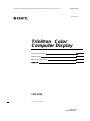 1
1
-
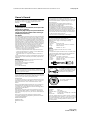 2
2
-
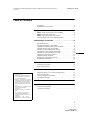 3
3
-
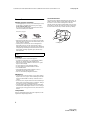 4
4
-
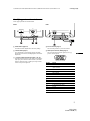 5
5
-
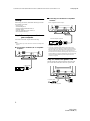 6
6
-
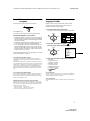 7
7
-
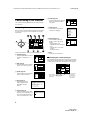 8
8
-
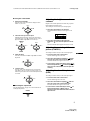 9
9
-
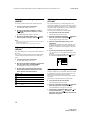 10
10
-
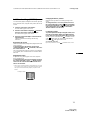 11
11
-
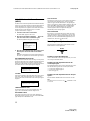 12
12
-
 13
13
-
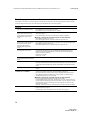 14
14
-
 15
15
-
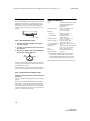 16
16
-
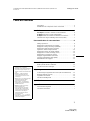 17
17
-
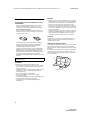 18
18
-
 19
19
-
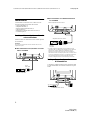 20
20
-
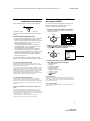 21
21
-
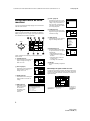 22
22
-
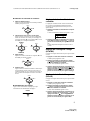 23
23
-
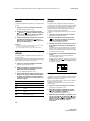 24
24
-
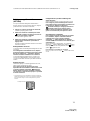 25
25
-
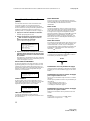 26
26
-
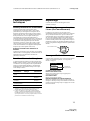 27
27
-
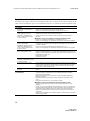 28
28
-
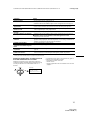 29
29
-
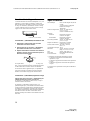 30
30
-
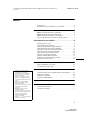 31
31
-
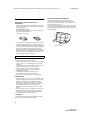 32
32
-
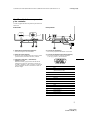 33
33
-
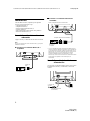 34
34
-
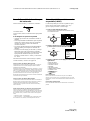 35
35
-
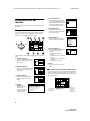 36
36
-
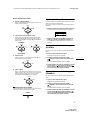 37
37
-
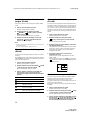 38
38
-
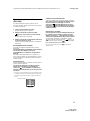 39
39
-
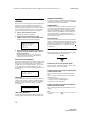 40
40
-
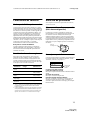 41
41
-
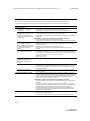 42
42
-
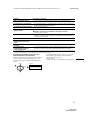 43
43
-
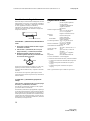 44
44
-
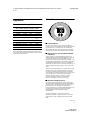 45
45
-
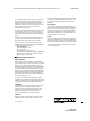 46
46
Sony CPD-G200 Manual de usuario
- Categoría
- Televisores
- Tipo
- Manual de usuario
en otros idiomas
- français: Sony CPD-G200 Manuel utilisateur
- English: Sony CPD-G200 User manual
Artículos relacionados
-
Sony CPD-G420S Manual de usuario
-
Sony CPD-G420 Instrucciones de operación
-
Sony CPD-E100 Manual de usuario
-
Sony CPD-G520 Instrucciones de operación
-
Sony CPD-G500 Manual de usuario
-
Sony CPD-210EST Manual de usuario
-
Sony Color Graphic Display Manual de usuario
-
Sony HMD-A220 Manual de usuario
-
Sony CPD-E200 Manual de usuario
-
Sony Computer Monitor CPD-520GST9 Manual de usuario